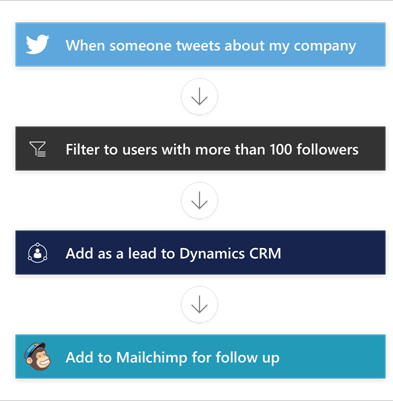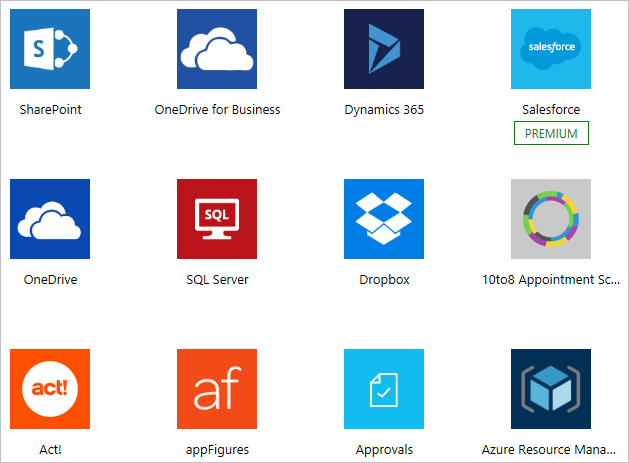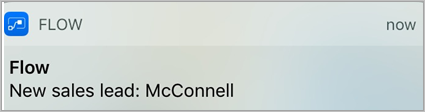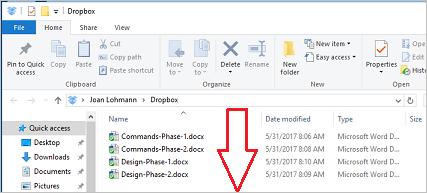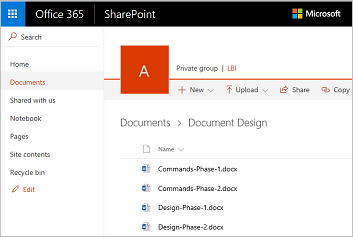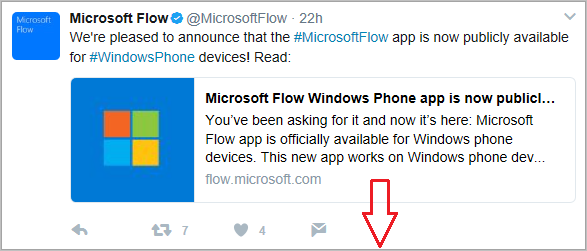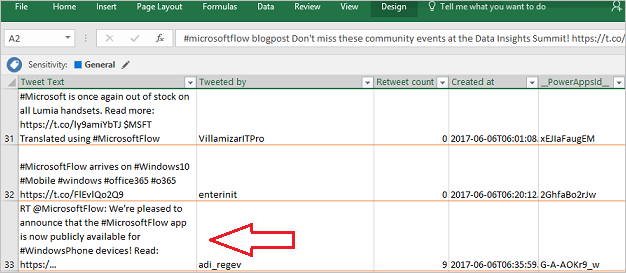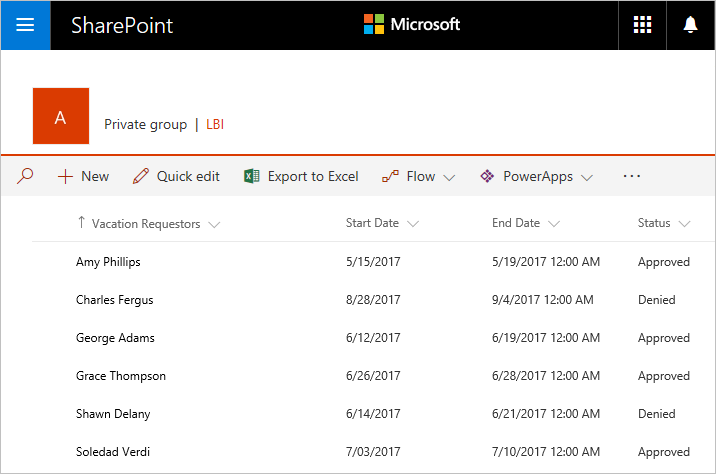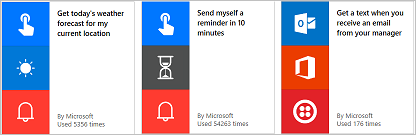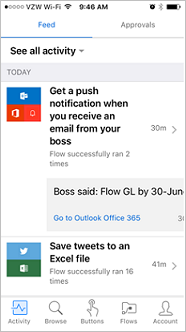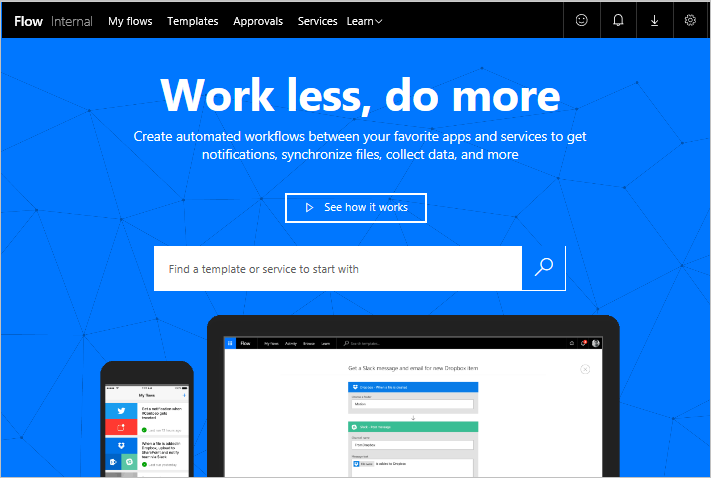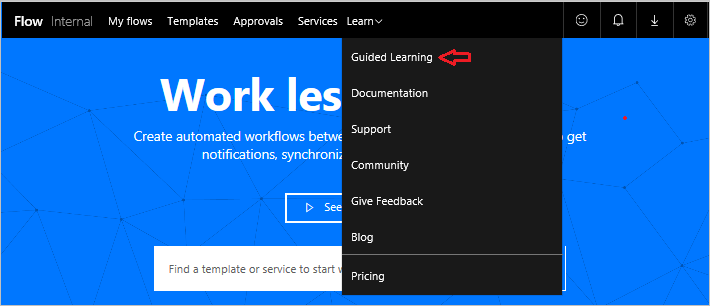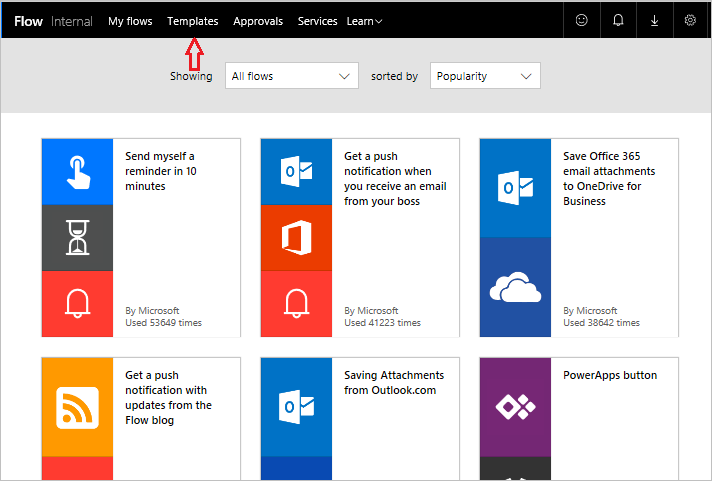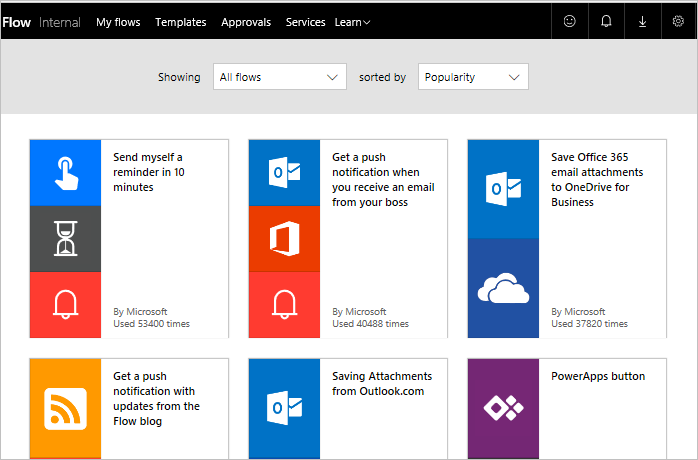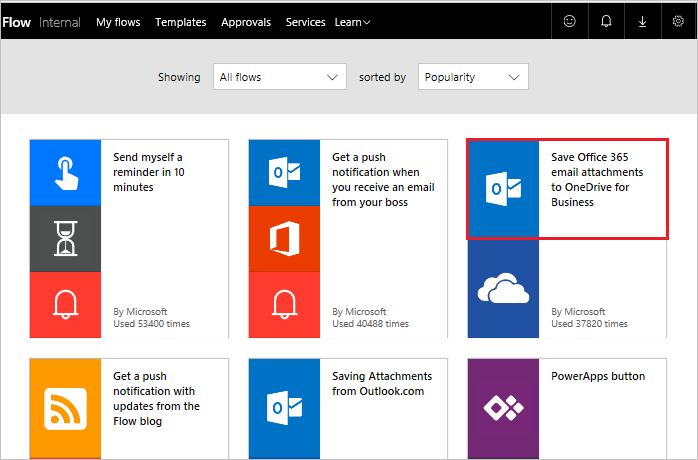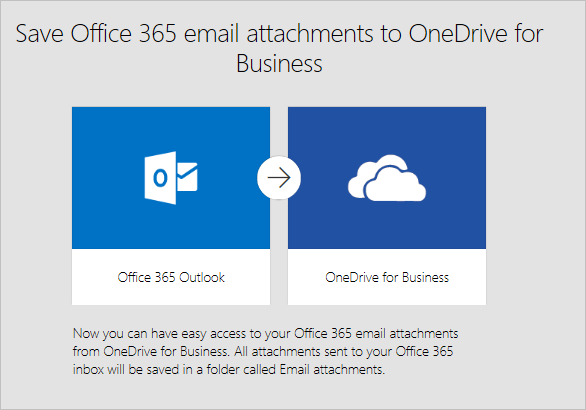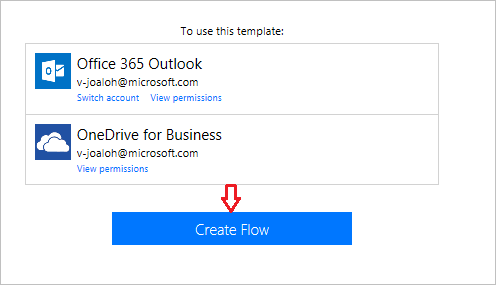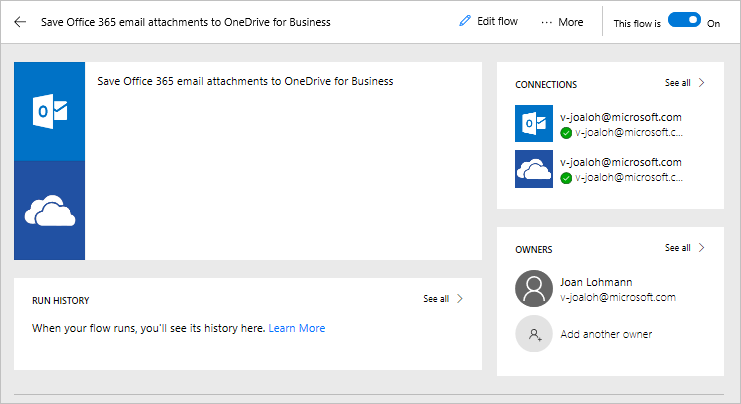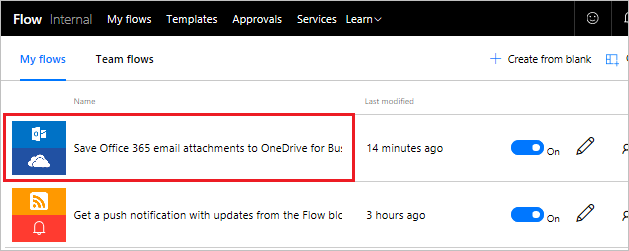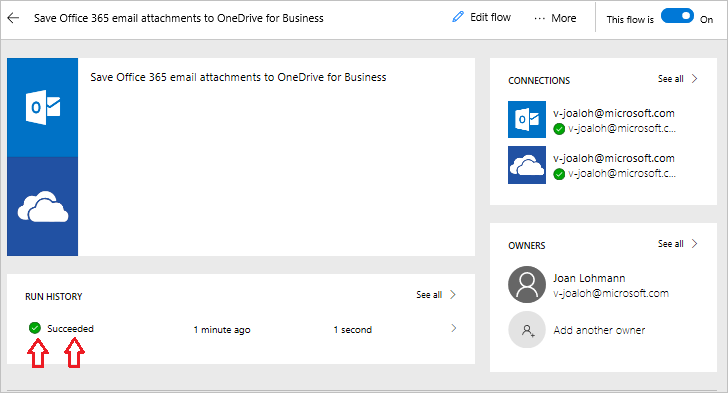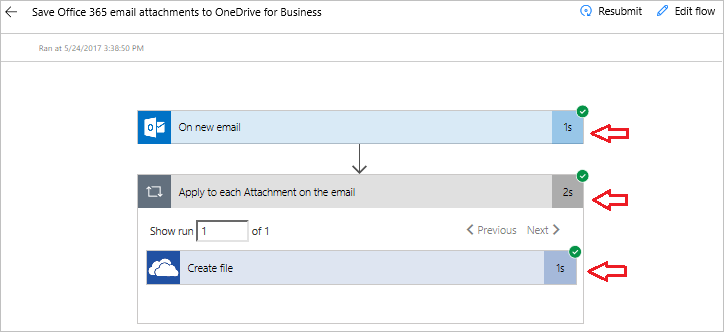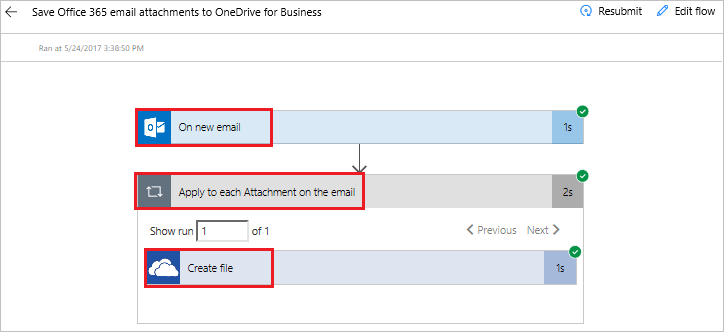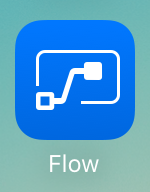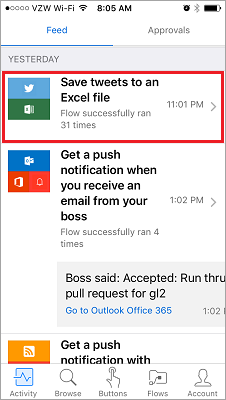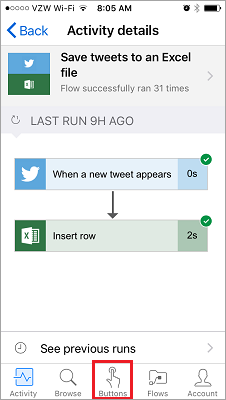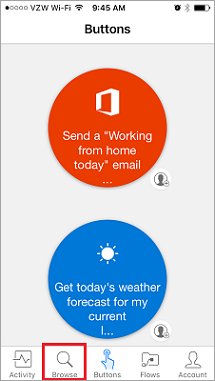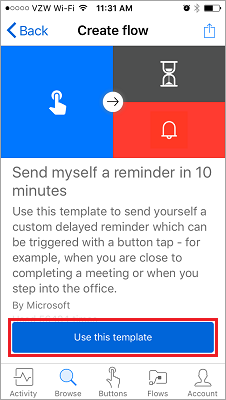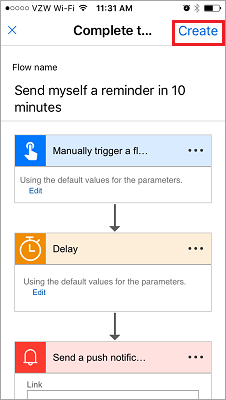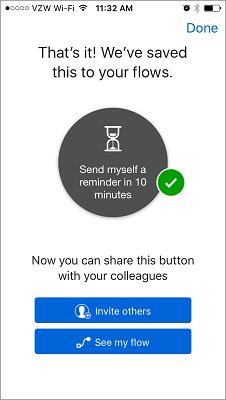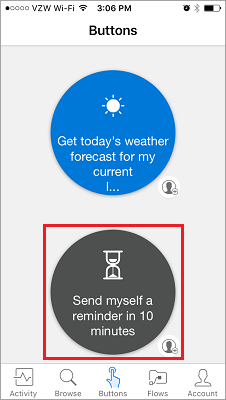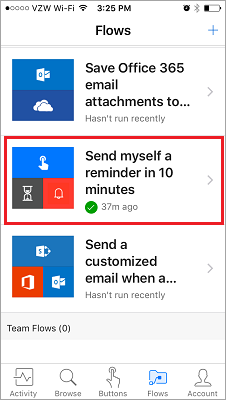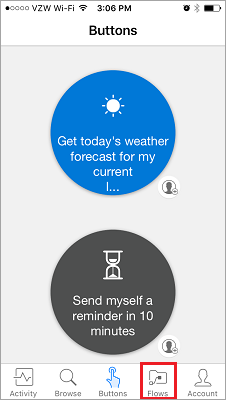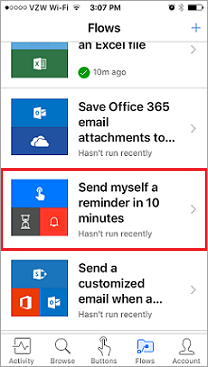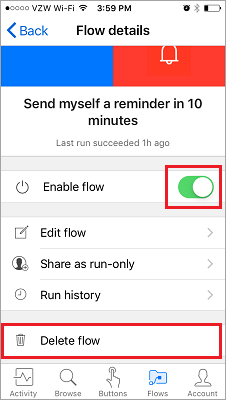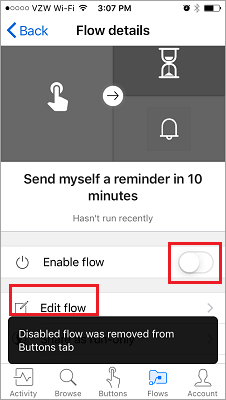In deze cursus leert u meer over Microsoft Flow en de concepten hiervan, ziet u hoe u stromen maakt en deze beheert in uw omgeving. In de cursus wordt gewerkt met informatie en scenario’s voor het fictieve bedrijf Contoso Flooring, maar u ziet hoe u dezelfde scenario’s kunt gebruiken in uw bedrijf of de bedrijven van uw klanten.
Als u een beginnende gebruiker van Microsoft Flow bent, zal deze cursus u goed op weg helpen. Als u al enige ervaring heeft, ziet u hoe in deze cursus concepten met elkaar zijn verbonden en kunt u ontbrekende kennis aanvullen.
Basisbeginselen van Microsoft Flow
Wat is Microsoft Flow?
Microsoft Flow is een onlinewerkstroomservice waarmee u slimmer en efficiënter kunt werken door werkstromen te automatiseren voor de meest voorkomende apps en services. U kunt bijvoorbeeld een stroom maken waarmee een potentiële klant wordt toegevoegd aan Dynamics 365 en een record aan MailChimp wanneer iemand met meer dan 100 volgers tweet over uw bedrijf.
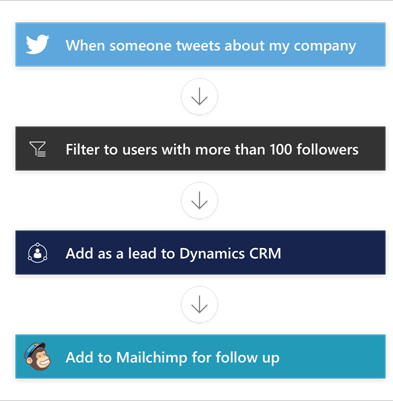
Wanneer u zich registreert, kunt u verbinding maken met meer dan 100 services en gegevens in de cloud of on-premises bronnen beheren, zoals SharePoint en SQL Server. De lijst met toepassingen en services die u met Microsoft Flow kunt gebruiken, groeit voortdurend.
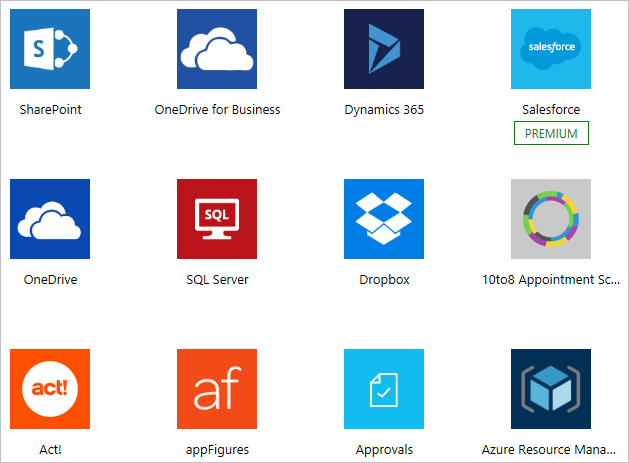
Wat kunt u doen met Microsoft Flow?
U kunt Microsoft Flow gebruiken om werkstromen te automatiseren tussen uw favoriete toepassingen en services, bestanden te synchroniseren, meldingen te ontvangen, gegevens te verzamelen en meer.
U kunt bijvoorbeeld de volgende taken automatiseren:
- Direct reageren op meldingen of e-mails met hoge prioriteit.
- Nieuwe verkoopleads vastleggen, volgen en opvolgen.
- Bestanden tussen twee services kopiëren.
- Gegevens verzamelen over uw bedrijf en deze informatie delen met uw team.
- Goedkeuringswerkstromen automatiseren
Microsoft Flow wordt vaak gebruikt om meldingen te ontvangen. U kunt bijvoorbeeld direct een e-mail of een pushmelding op uw telefoon ontvangen wanneer er een verkooplead wordt toegevoegd aan Dynamics 365 of Salesforce.
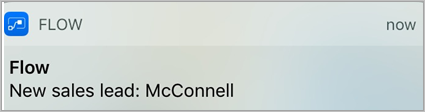
U kunt Microsoft Flow ook gebruiken om bestanden te kopiëren. U kunt er bijvoorbeeld voor zorgen dat een bestand dat wordt toegevoegd aan Dropbox, automatisch wordt gekopieerd naar SharePoint waar uw team dit kan vinden.
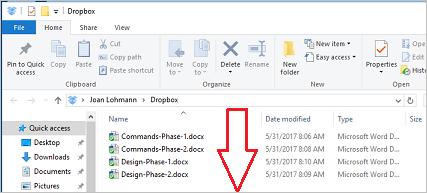
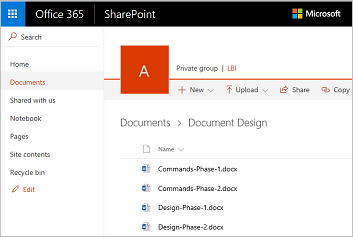
U kunt bijhouden wat mensen zeggen over uw bedrijf door een stroom te maken die wordt uitgevoerd wanneer iemand een tweet verzendt met een bepaalde hashtag. Via de stroom kan informatie over deze tweet worden geplaatst in een SQL Server-database, een SharePoint-lijst of zelfs in een Excel-bestand dat wordt gehost op OneDrive, wat voor u het beste werkt. Met de gegevens die u verzamelt, kunt u acties maken om de service te verbinden met Power BI, trends te spotten en vragen te stellen over de gegevens.
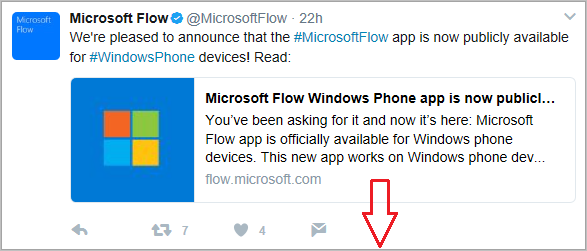
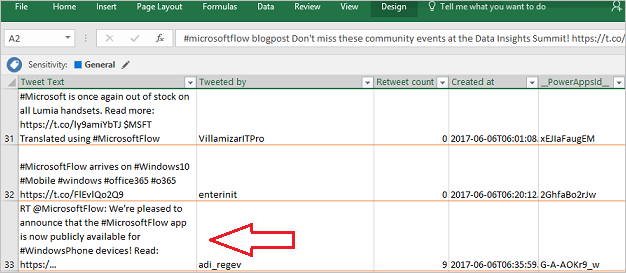
En ten slotte kunt u goedkeuringslussen automatiseren voor bijvoorbeeld vakantieaanvragen in een SharePoint-lijst.
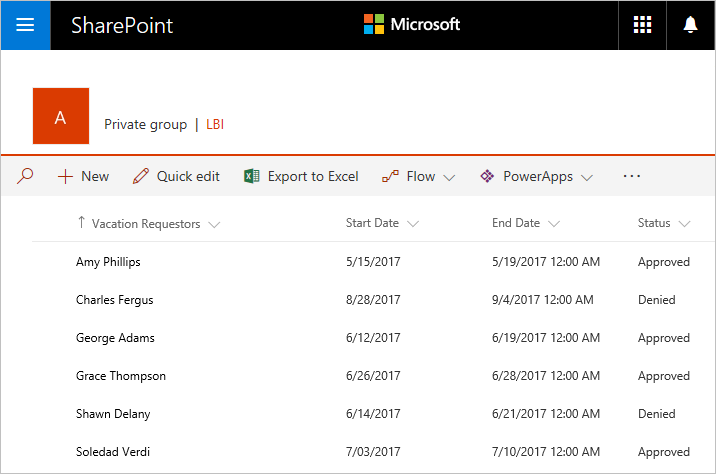
Blader in onze lijst met sjablonen voor meer ideeën. Zo kunt u in een paar stappen stromen maken. U kunt bijvoorbeeld eenvoudig stromen maken om bijvoorbeeld het volgende naar uzelf te sturen: weersverwachtingen, herinneringen met vaste intervallen of telefoonmeldingen wanneer u e-mail van uw manager ontvangt.
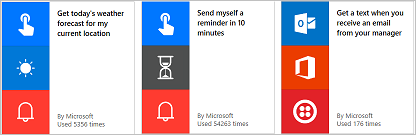
Hebt u een idee voor een stroom die niet wordt weergegeven in de lijst?< Maak uw eigen stroom en deel deze desgewenst met de community!
Waar kan ik een stroom maken en beheren?
U kunt een stroom maken en beheertaken uitvoeren in een browser of op uw telefoon, als u de mobiele app voor Microsoft Flow downloadt.
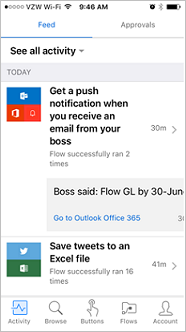
U kunt onder andere de volgende taken uitvoeren:
- Stromen in- of uitschakelen, waar u ook bent.
- Zien wanneer een stroom is mislukt.
- Gedetailleerde rapporten van de uitvoeringsgeschiedenis bekijken.
- Uitvoeringen weergeven en filteren op meldingstype.
Een korte rondleiding door Microsoft Flow
Ga naar het hulpprogramma om de rondleiding te starten. We hebben uitgebreide informatie voor u over het gebruik van Microsoft Flow.
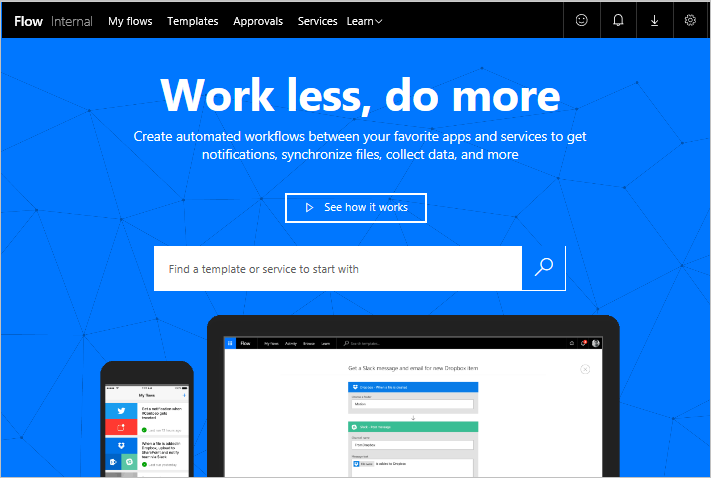
Op de startpagina ziet u menu’s voor:
- Mijn stromen, dit is de locatie van uw stromen.
- Sjablonen, dit is een goed punt om te starten.
- Goedkeuringen, hier kunt u uw goedkeuringsproces automatiseren en stroomlijnen.
- Connectors (voorheen Services), hier kunt u vanuit een service verbinding maken met een andere service.
- Informatie, hier vindt u informatie waarmee u snel met Microsoft Flow aan de slag kunt.
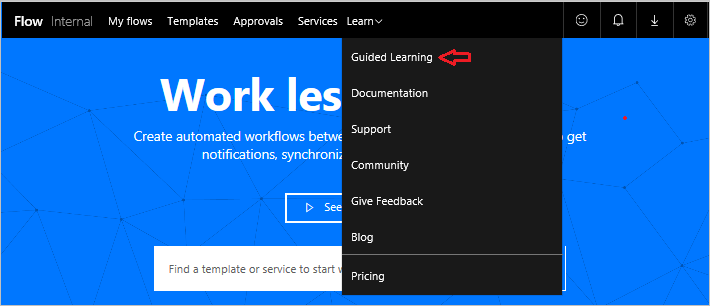
We richten ons nu op Informatie. Dit menu bevat het volgende:
- Met Begeleide training leert u stapsgewijs te werken met Microsoft Flow, van basistechnieken tot geavanceerde scenario’s.
- In Documentatie vindt u onze geavanceerde onderwerpen. Als u uitgebreid inzicht wilt krijgen in de werking van een voorziening of functie, kunt u hier terecht om u hierin te verdiepen.
- Ondersteuning is de locatie bij uitstek om hulp te zoeken.
- Community kunt u gebruiken om erachter te komen hoe andere mensen Microsoft Flow gebruiken.
- Met Feedback geven gaat u naar een community van ervaren gebruikers, waar u opmerkingen en vragen kunt verzenden voor ontwikkelaars en andere gebruikers.
- Via Blog blijft u op de hoogte van de recentste ontwikkelingen en versies in het Microsoft Flow-ecosysteem.
- Bij Prijzen kunt u het juiste abonnement voor u of uw bedrijf kiezen.
Op de pagina Sjablonen kunt u een aantal van de populairste sjablonen bekijken. Hier kunt u ideeën opdoen over stromen die u wilt uitproberen.
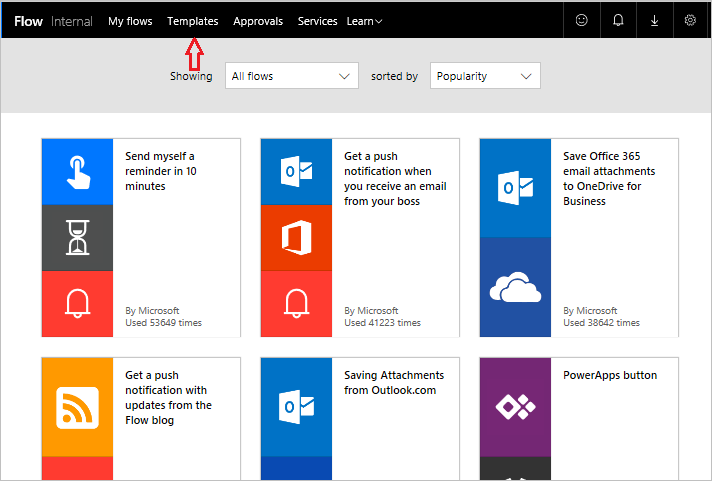
Nu u in het kort hebt gezien wat Microsoft Flow is en wat de mogelijkheden zijn, gaan we kijken waaruit een stroom bestaat.
Een stroom maken met een sjabloon
U kunt eenvoudig aan de slag gaan met Microsoft-Flow omdat u uit zeer veel sjablonen kunt kiezen, waarmee u op een zinvollere manier verbinding kunt maken met de services die u al gebruikt.
Microsoft Flow-sjablonen
Bekijk de Microsoft Flow-website en open het menu Sjablonen. Wanneer u door de lijst bladert, ziet u dat u in Microsoft Flow verbinding kunt maken met een groot aantal services.
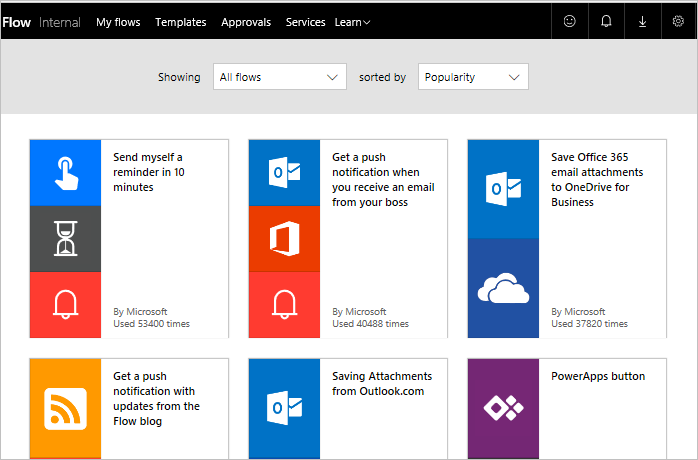
Een sjabloon kiezen
Het zoeken naar bijlagen via e-mail kan een tijdrovende bezigheid zijn. Met deze stroom bespaart u tijd doordat al uw e-mailbijlagen worden opgeslagen in een map in uw OneDrive.
Selecteer de sjabloon Office 365-e-mailbijlagen opslaan in OneDrive voor Bedrijven.
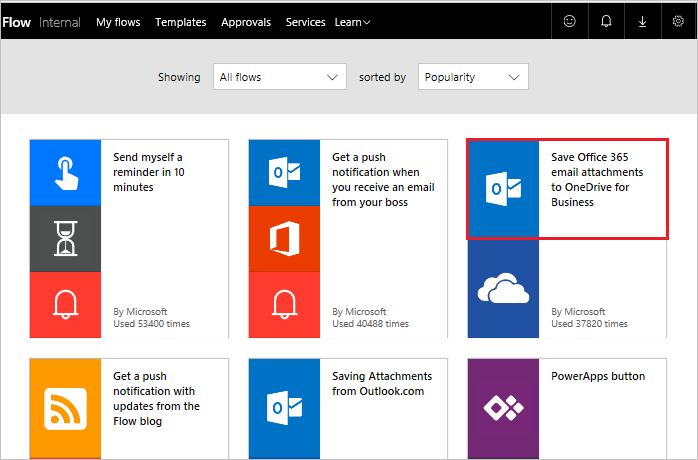
Een stroom maken en beheren
Dit is een van onze sjablonen met één klik, waarbij u alleen relevante vragen beantwoordt die nodig zijn voor het maken van de stroom.
Op de sjabloonafbeelding ziet u een beschrijving van de werking van en vereisten voor de sjabloon.
U wordt gevraagd om referenties op te geven voor de Office 365 Outlook– en SharePoint-services. Als u beide services regelmatig gebruikt, bent u hier al bij aangemeld.
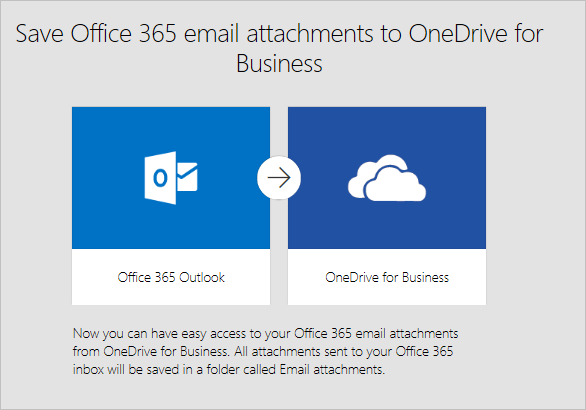
- Selecteer Stroom maken.
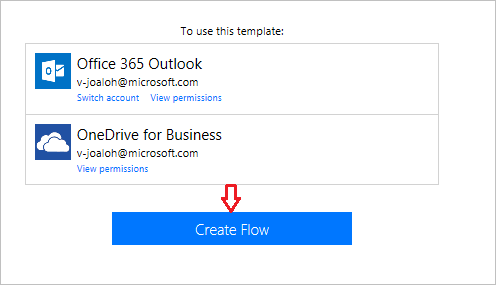
Vervolgens ziet u de resultaten.
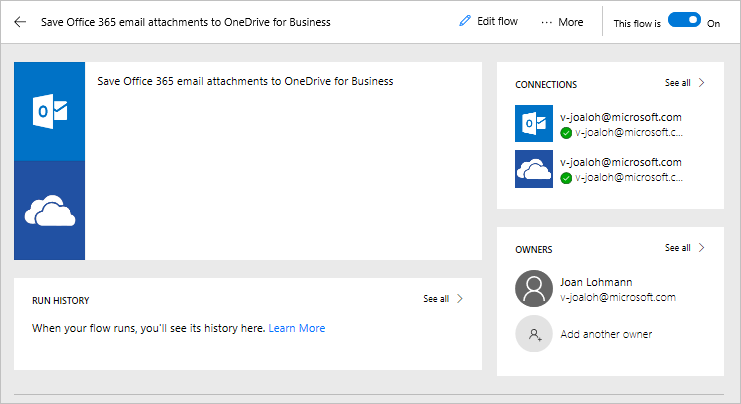
In uw OneDrive is een map gemaakt, waarin nu automatisch elke bijlage wordt geplaatst die per e-mail wordt verzonden naar het e-mailadres van uw werk.
- Open Mijn stromen.

- Selecteer de stroom die u zojuist hebt gemaakt om te zien hoe deze werkt.
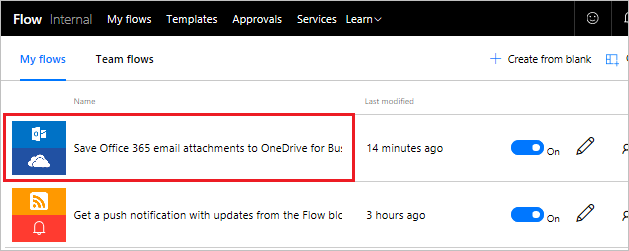
- U ziet een groen vinkje, waarmee wordt aangegeven dat de stroom is geslaagd. Selecteer Geslaagd om de uitvoeringsgeschiedenis en de resultaten te bekijken.
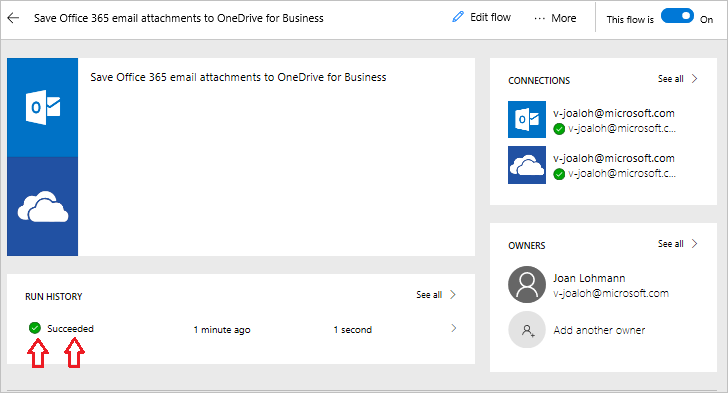
Alle onderdelen van de stroom zijn geslaagd.
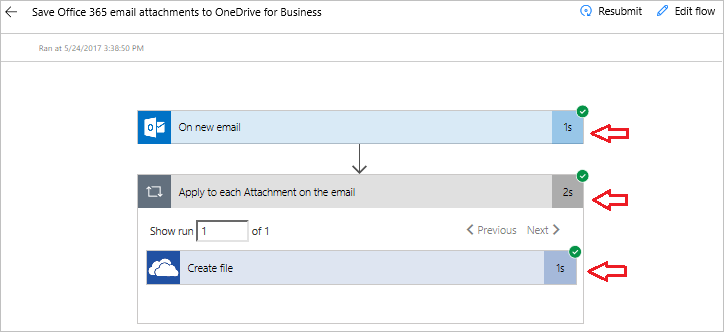
Belangrijke concepten in Microsoft Flow
Wat u moet weten over het maken van stromen. Elke stroom bestaat uit twee belangrijke onderdelen: een trigger en een of meer acties.
U kunt de trigger beschouwen als de startactie voor de stroom. Dit kan zoiets zijn als Bij nieuwe e-mail wat u hier ziet of wanneer er een nieuw item wordt toegevoegd, als u SharePoint gebruikt. Dit kan ook een vast schema zijn, als u de trigger Terugkeerpatroon gebruikt, die later wordt beschreven.
Acties zijn de activiteiten die moeten worden uitgevoerd wanneer een trigger wordt aangeroepen. Met Bestand maken bijvoorbeeld wordt het bestand opnieuw gemaakt in OneDrive.
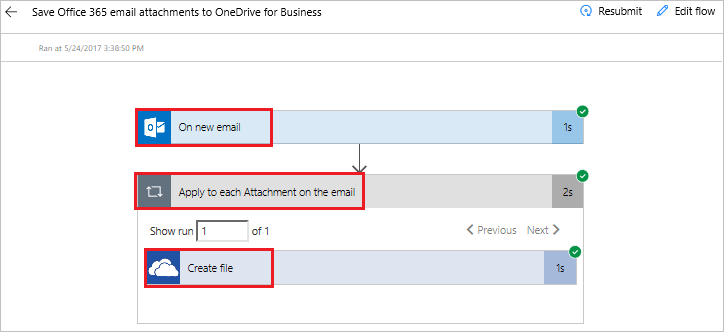
Andere acties zijn bijvoorbeeld het verzenden van een e-mail, het posten van een Tweet, het starten van een goedkeuring enzovoort. Deze komen later allemaal aan de orde wanneer u uw eigen stromen gaat maken.
De mobiele app van Microsoft Flow gebruiken
In deze les wordt de mobiele app van Microsoft Flow en de mogelijkheden hiervan beschreven. Vanuit de mobiele app hebt u toegang tot de volgende functies: Activiteitsfeed, Bladeren, Knoppen en Stromen beheren.
Eerst moet u de Microsoft Flow-app downloaden en installeren vanuit uw App Store.
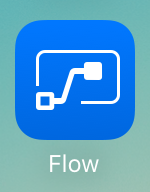
Wanneer de app is geïnstalleerd, opent u deze en meldt u zich aan. Wanneer u de app opent, gaat u naar de Activiteitsfeed.
In de activiteitsfeed kunt u zien wat er met uw stromen gebeurt, wanneer u onderweg bent en mogelijk geen toegang hebt tot uw computer, voor een volledige ervaring.
Als u bijvoorbeeld een van deze stromen selecteert, kunt u de laatste activiteit van de desbetreffende stroom in detail bekijken: of deze is geslaagd of mislukt en als deze is mislukt, bij welke stap dit is gebeurd.
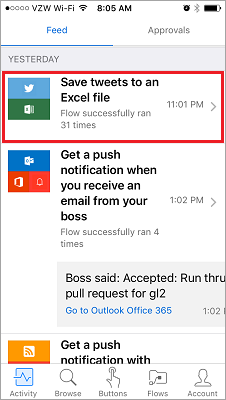
Zoals u ziet, is deze stroom geslaagd in beide stappen. Nu kunt u het pictogram Knoppen selecteren.
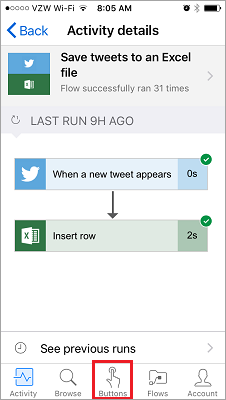
Hoe stromen worden gestart
Knoppen zijn stromen die worden gestart met een handmatige actie. U kunt bijvoorbeeld de volgende knop maken: De e-mail ‘Werk vandaag thuis’ verzenden naar uw manager. U kunt deze knop bijvoorbeeld gebruiken als u ver weg woont en op dagen waarop er veel verkeersproblemen zijn.
Gebruik de knop Bladeren om in sjablonen te zoeken naar meer knopstromen die u kunt toevoegen aan uw verzameling.
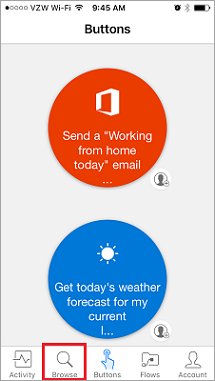
We gebruiken de knopstroom Mijzelf een herinnering sturen over 10 minuten om te zien hoe dit werkt.
- Selecteer achtereenvolgens Knoppen en Bladeren in sjablonen.
- Selecteer de knopstroom Herinnering.
- Tik op Deze sjabloon gebruiken.
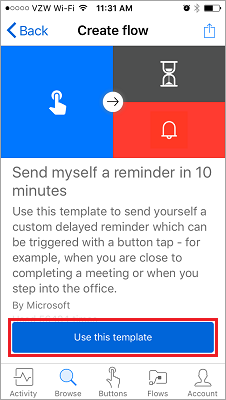
- Tik op Maken.
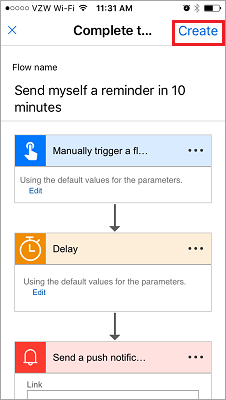
De stroom is opgeslagen.
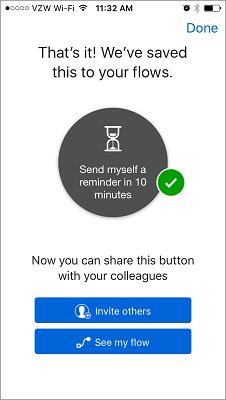
- Tik op knoppen om de nieuwe stroom te bekijken.
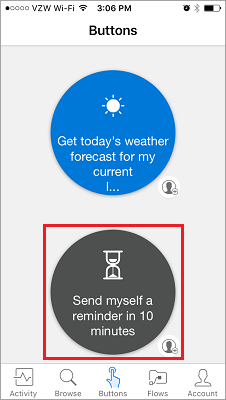
- Tik hierop, zodat u om de 10 minuten een herinnering ontvangt.
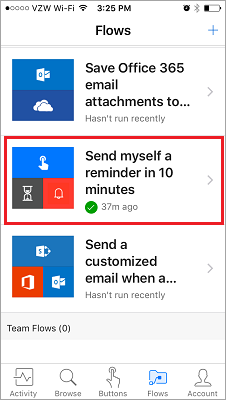
U kunt eenvoudig extra knoppen toevoegen aan uw verzameling.
Een stroom wijzigen of verwijderen
Het is niet moeilijk om een van uw stromen te wijzigen of te verwijderen.
- Tik op de knop Stromen. Dit is het gebied waarin u uw stromen mobiel kunt beheren.
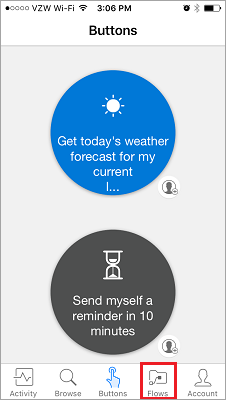
- Tik nu op een van de stromen.
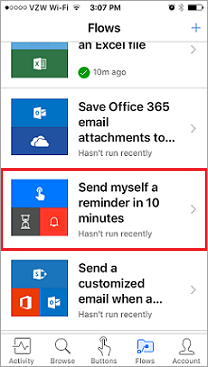
U kunt zien dat er een paar opties zijn:
Volgende week
U weet nu wat meer over alle onderdelen van Flow en verwante technologieën. U hoeft dat niet allemaal te onthouden, omdat we in de loop van deze cursus uw kennis blijven bijspijkeren voor elk van de behandelde onderdelen. Volgende week gaan we verder met het maken van een knopstroom voor een team.